Audioaufnahmen, Arten/stoppen (siehe, Seite 53 – chiliGREEN M665JE User Manual
Page 59: Deutsche
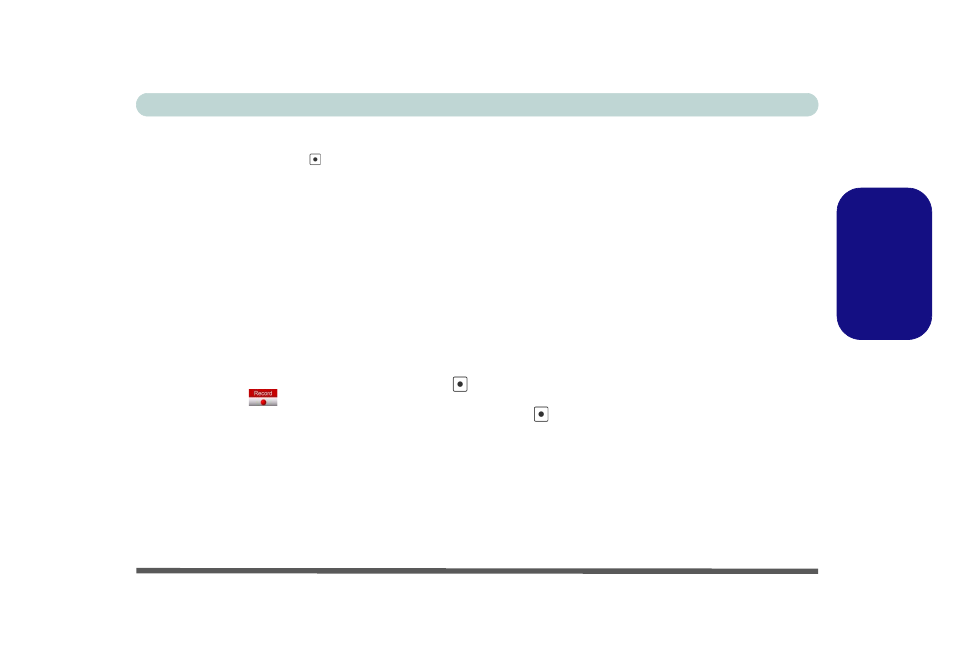
Funktionstasten - 53
Ausführliches Benutzerhandbuch
Deutsche
Audioaufnahmen
Mit der Audio-Hot-Key-Taste können Sie Ton entweder über das eingebaute Mikrofon oder über ein an den Mikrofon-
anschluss angeschlossenes Mikrofon aufnehmen. Wenn Sie den Ton über das Notebook aufnehmen möchten, müssen Sie
die Windows-Audioaufnahmeoptionen (siehe
Abb. 4 auf Seite 54
) einstellen.
1.
Klicken Sie Start (Menü), zeigen auf Einstellungen und klicken Systemsteuerung (oder klicken Sie einfach auf Start > System-
steuerung).
2.
Doppelklicken Sie auf Sounds und Audiogeräte (Symbol); Sounds und Audiogeräte (Symbol) befindet sich bei Sounds,
Sprachein-/ausgabe und Audiogeräte (Kategorie).
3.
Klicken Sie in der Registerkarte Lautstärke > Soundwiedergabe auf Erweitert.
4.
Klicken Sie auf Optionen (Lautstärke), rollen nach unten und klicken auf Eigenschaften.
5.
Wählen Sie Realtek HD Audio input aus dem Menü Mixer.
6.
Klicken Sie auf Mikrofon (Kontrollfeld), wenn es nicht markiert ist, und klicken Sie dann auf OK.
7.
Stellen Sie die Lautstärke im Bereich Aufnahme (im Menü Aufnahme) auf den maximalen Wert.
8.
Schließen Sie das Fenster Aufnahme und klicken Sie dann auf OK.
9.
Drücken Sie auf die Hot-Key-Taste für die Audioaufnahme
, um die Aufnahme zu starten (oben links im Bildschirm blinkt das
Aufnahmesymbol ).
10. Drücken Sie ein zweites Mal auf die Hot-Key-Taste für die Audioaufnahme
,
um die Aufnahme zu beenden (oben links im
Bildschirm wird das Aufnahmesymbol nicht mehr angezeigt).
11. Die aufgenommene Audiodatei (im Format .wav) erscheint auf dem Arbeitsplatz unter Gemeinsame Dokumente > im Ordner Wav.
12. Klicken sie doppelt auf die Datei, um die Audiowiedergabe zu starten.
